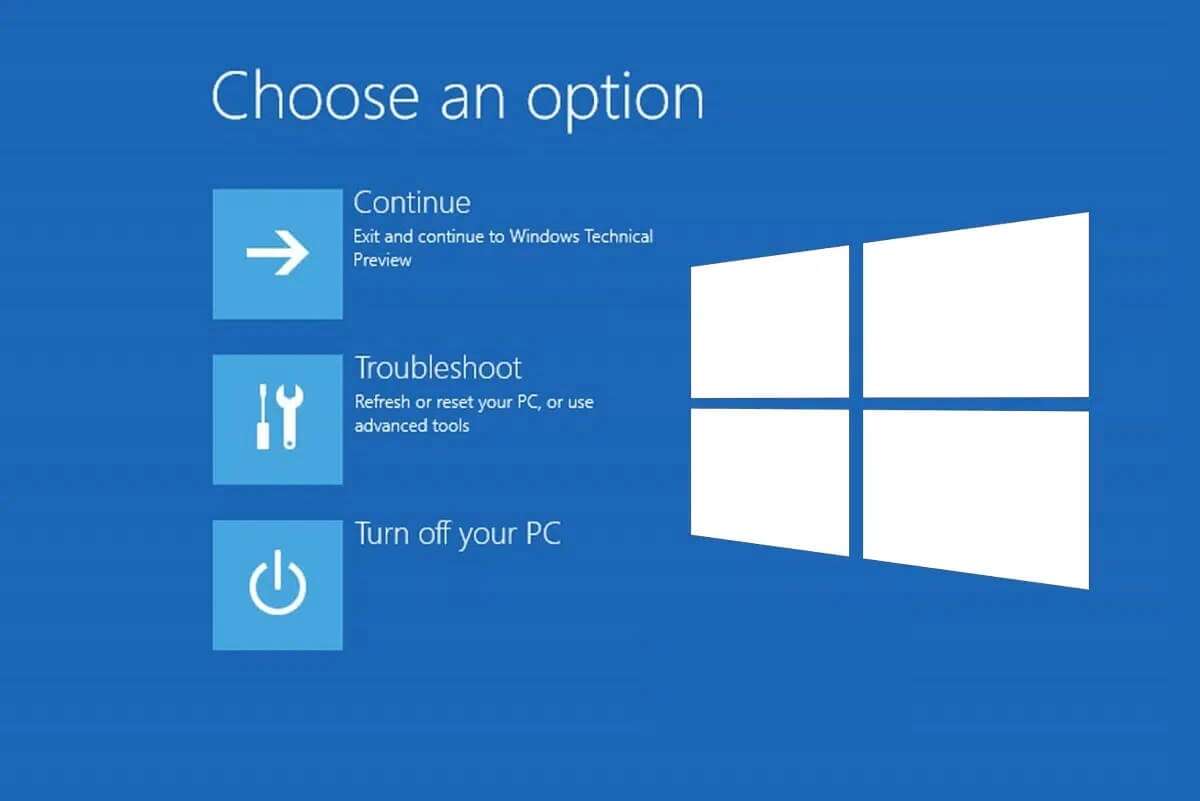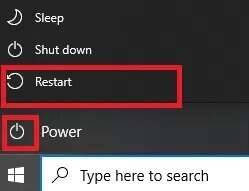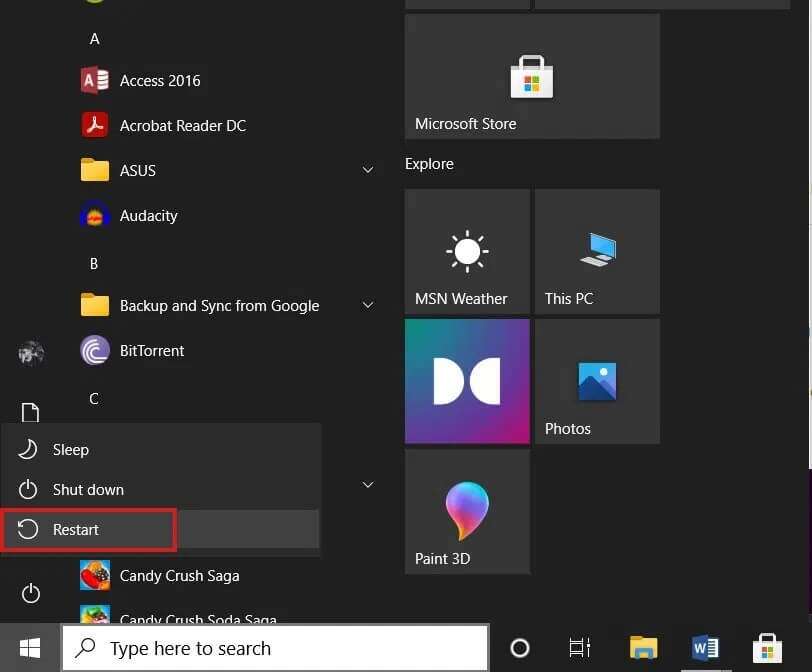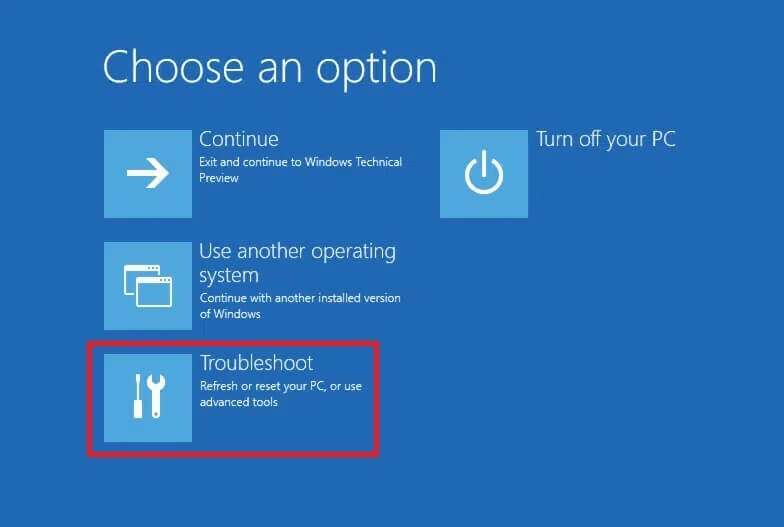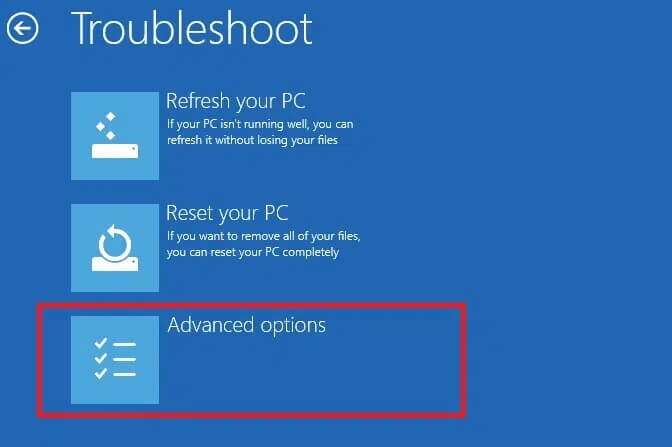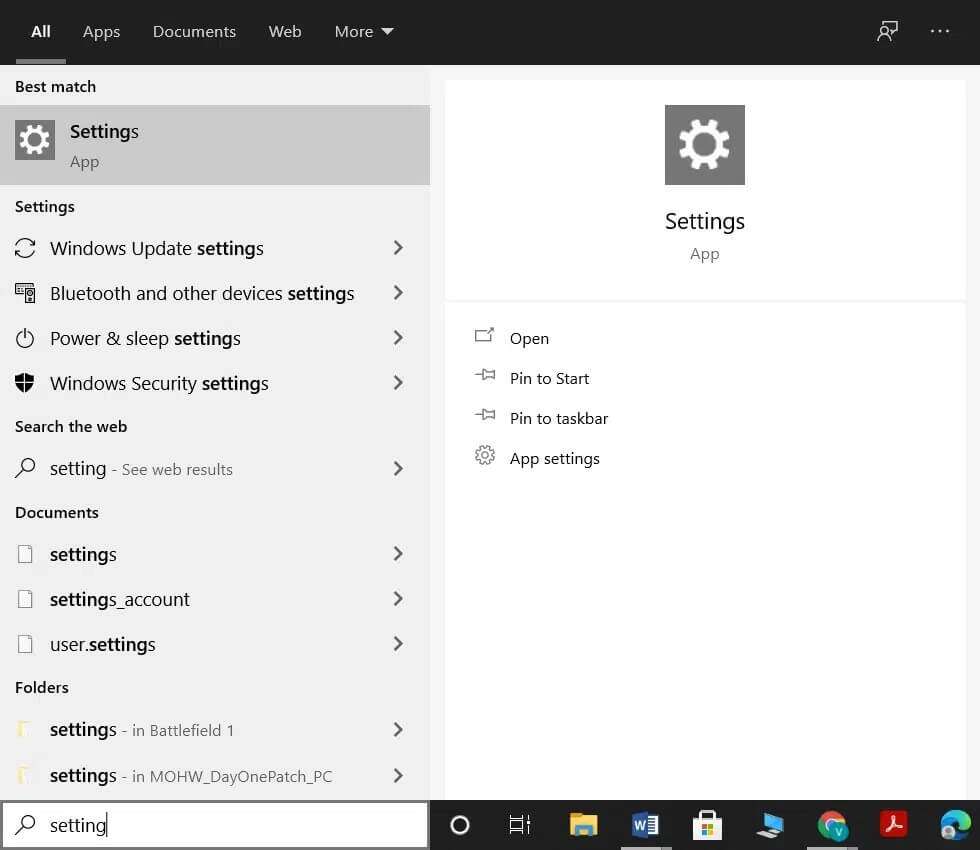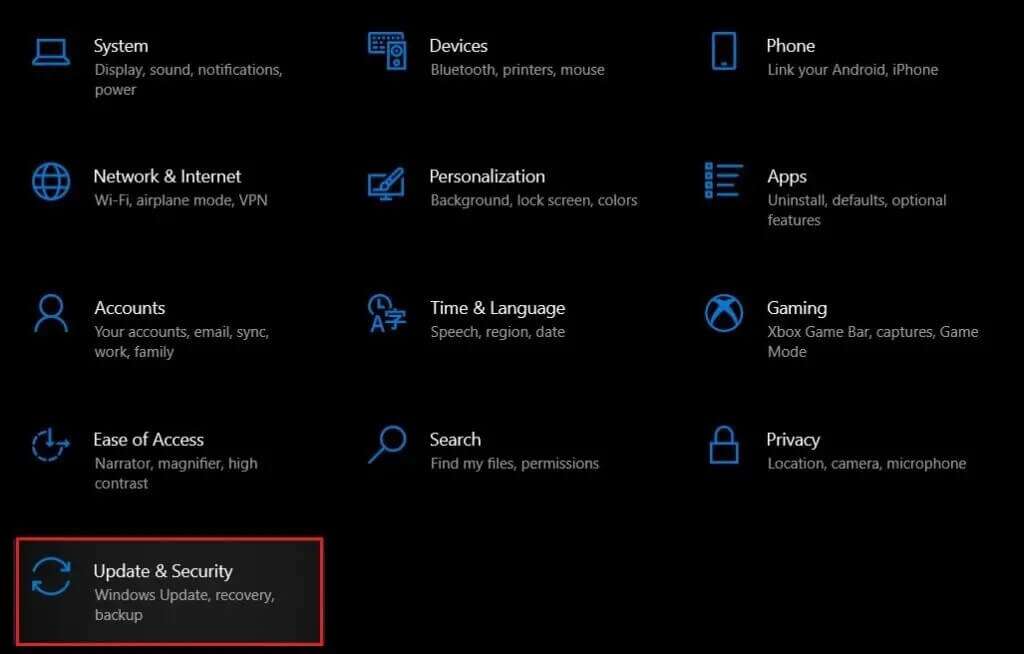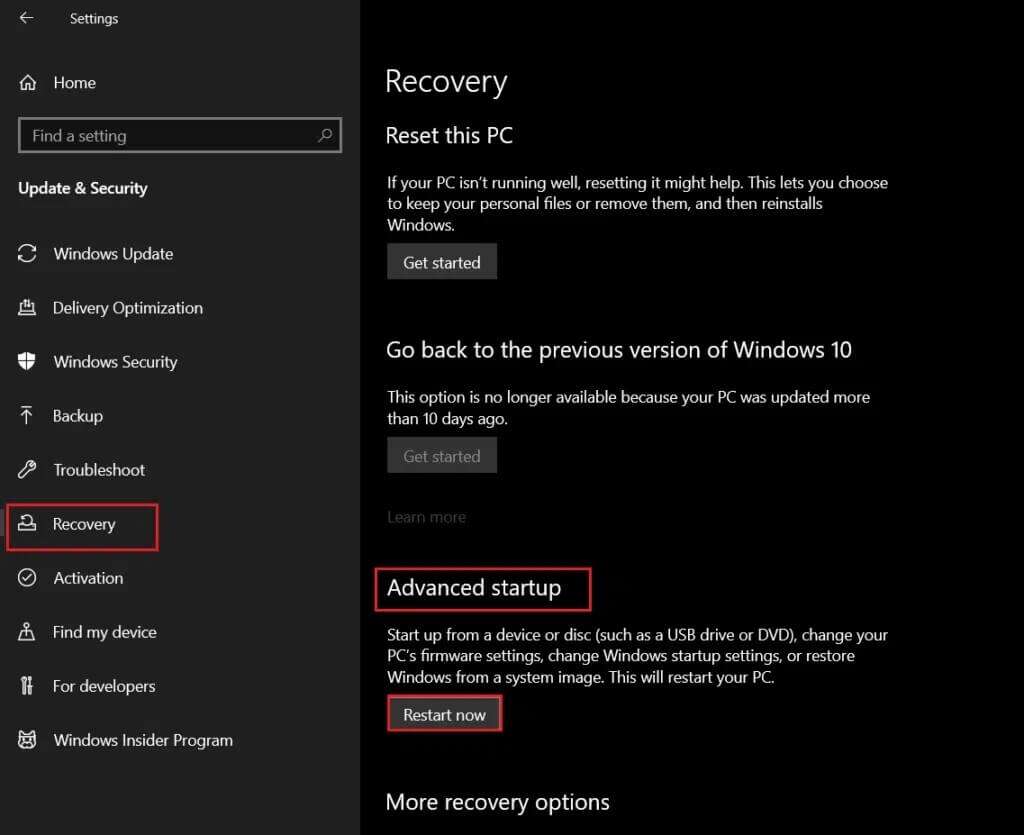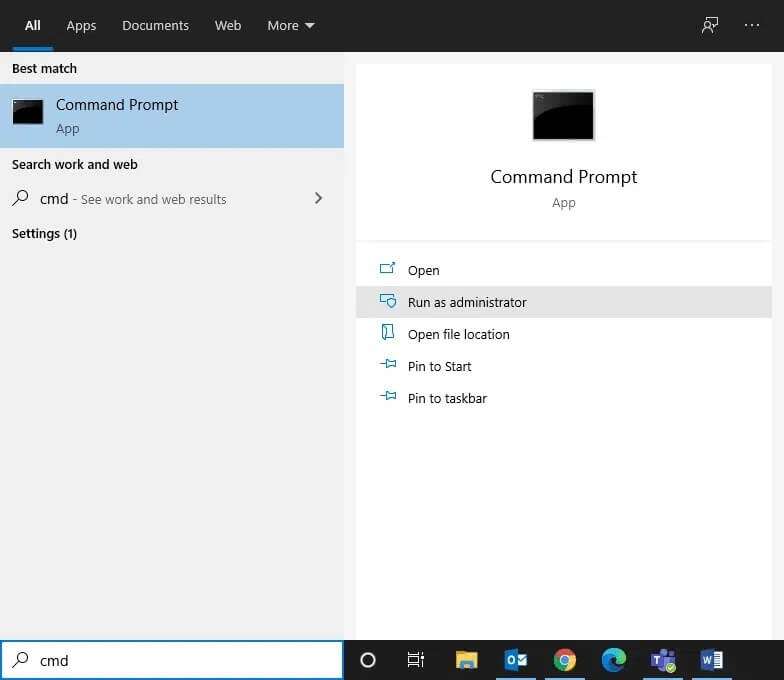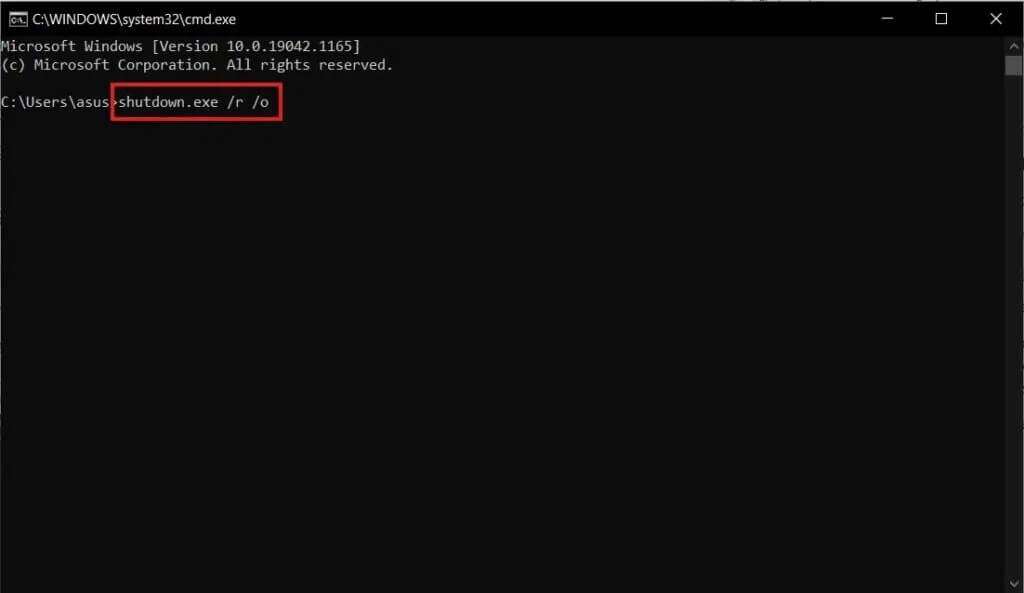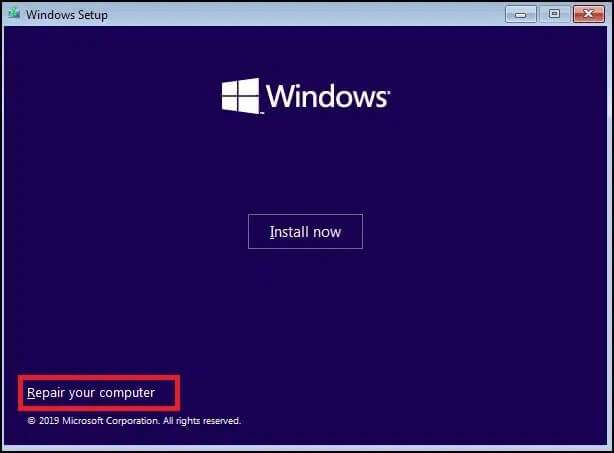Comment démarrer Windows 10 en mode de récupération
Alors, j'ai récemment Mise à niveau vers Windows 10 Il y a eu des problèmes avec votre système. Vous essayez de démarrer Windows 10 en mode de récupération, mais le raccourci clavier F8 ou les touches Fn + F8 ne fonctionnent pas. Y a-t-il un bug ? Ne vous inquiétez pas! Il y a plusieurs façons de le faire dont nous allons discuter aujourd'hui. Mais comment ça Mode de récupération? Le mode de récupération est un moyen spécial pour Windows de démarrer lorsqu'il rencontre de graves problèmes de système. Cela aide le processeur à comprendre l'étendue du problème, facilitant ainsi le dépannage. Les principales utilisations du mode de récupération sont répertoriées ci-dessous :
- Permet le dépannage – Étant donné que vous pouvez accéder au mode de récupération même s'il y a des logiciels malveillants ou des virus dans le système, il vous permet de diagnostiquer le problème via l'option de dépannage.
- Protège votre ordinateur contre les dommages Le mode de récupération agit comme un défenseur en limitant les dommages à votre système. Il limite l'utilisation des services et des périphériques et désactive les pilotes liés aux périphériques pour résoudre rapidement le problème. Par exemple, les services tels que les fichiers autoexec.bat ou config.sys ne fonctionnent pas en mode de récupération.
- Réparation de logiciels corrompus Le mode de récupération de Windows 10 joue un rôle essentiel dans la réparation des logiciels défectueux ou corrompus lors du redémarrage du système.
Comment démarrer en mode de récupération sur Windows 10
Avant d'apprendre à faire cela, il est important de noter que Windows 10 peut démarrer automatiquement en mode de récupération lorsque vous rencontrez un problème système grave. Dans ce cas, démarrez le système plusieurs fois normalement avant d'essayer de redémarrer en mode de récupération. Pour en savoir plus sur les options de récupération dans Windows 8.1 ou 10 et Windows 11, cliquez ici.
Méthode 1 : appuyez sur la touche F11 au démarrage du système
C'est le moyen le plus simple d'exécuter Windows 10 dans Mode de récupération.
1. Cliquez sur le menu Démarrer. Cliquez sur Icône d'alimentation > Option de redémarrage Pour redémarrer votre ordinateur.
2. Une fois Windows démarré, appuyez sur la touche F11 Sur le clavier.
Méthode 2 : maintenez la touche Maj enfoncée pendant le redémarrage de l'ordinateur
Il existe plusieurs façons de forcer votre système à démarrer en mode de récupération Windows 10. Essayez d'accéder au mode de récupération à partir du menu Démarrer en suivant les étapes ci-dessous.
1. Aller à Démarrer > icône d'alimentation Comme précédemment.
2. Cliquez "Redémarrertout en maintenant la touche Maj enfoncée.
Vous serez redirigé vers le menu de démarrage de récupération de Windows 10. Maintenant, vous pouvez choisir les options selon votre choix.
Remarque : Vous trouverez ci-dessous les étapes pour accéder aux paramètres de récupération avancés.
3. Ici, cliquez sur Dépannage , Comme montré.
4. Sélectionnez ensuite Options avancées.
Méthode 3: utilisez l'option de récupération dans les paramètres
Voici comment accéder au mode de récupération dans Windows 10 à l'aide de l'application Paramètres :
1. ParamètresPour rechercher et démarrer , Comme indiqué ci-dessous.
2. Cliquez Mise à jour et sécurité , Comme montré.
3. Cliquez "RécupérationDans le panneau de gauche et cliquez sur “Redémarrer maintenantSous Démarrage avancé dans le panneau de droite.
4. Vous serez redirigé vers l'environnement de récupération Windows, comme indiqué ci-dessous. Continuez au besoin.
Méthode 4: Exécuter l'invite de commande
Vous pouvez utiliser l'invite de commande pour démarrer Windows 10 dans mode de récupération, Comme suit:
1. Exécutez Invite de commandes via la barre de recherche Windows, Comme montré.
2. Tapez la commande : shutdown.exe /r /o Et presse Entrer Implémenter.
3. Confirmez l'invite que vous êtes sur le point de vous déconnecter pour passer à Windows RE.
Méthode 5 : Créer et utiliser une clé USB pour installer Windows
Si aucune des méthodes ci-dessus n'a fonctionné pour vous, démarrez votre ordinateur avec une clé USB pour installer Windows et accédez à la configuration de réparation comme décrit dans cette méthode.
Remarque : si vous n'avez pas de clé USB pour installer Windows, vous devez créer une clé USB amorçable sur un autre ordinateur. Lisez notre guide pour savoir comment Créez un support d'installation de Windows 10 à l'aide de l'outil de création de support ici.
1. Insérez la clé USB d'installation de Windows dans votre appareil.
2. Sélectionnez les champs suivants dans les options déroulantes en regard de chacun :
- La langue à installer
- Format de l'heure et de la devise
- clavier ou méthode de saisie
3. Puis cliquez sur “Suivant" .
4. Dans un écran l'installation de Windows , cliquez sur Réparer votre ordinateur.
5. Vous serez redirigé vers les écrans bleus avec le menu de démarrage de récupération de Windows 10 comme ci-dessus.
La récupération est nécessaire et fonctionnellement viable. De plus, de nombreuses méthodes peuvent être utilisées pour y accéder. Nous espérons fournir des solutions complètes sur la façon de démarrer Windows 10 en mode de récupération. Si vous avez des questions ou des suggestions, déposez-les dans la section commentaires ci-dessous.